Photoshop解析图层混合,通道,计算,选择和载入高光(4)
文章来源于 形色主义,感谢作者 苏色 给我们带来经精彩的文章!设计教程/PS教程/其他教程2009-09-12
第三步:经过红色通道到绿色通道通过滤色混合模式计算得出的一个ALPHA 1通道,这个通道稍微亮点~我们把它CTRL+A了,再CTRL+C了,回到RGB里CTRL+V了,ALPHA本来是个选区,但就作为图层参与混合了,我们这时候选择柔
第三步:经过红色通道到绿色通道通过滤色混合模式计算得出的一个ALPHA 1通道,这个通道稍微亮点~我们把它CTRL+A了,再CTRL+C了,回到RGB里CTRL+V了,ALPHA本来是个选区,但就作为图层参与混合了,我们这时候选择柔光进行图层混合~看看效果?
不说效果,方法上是不是和柔软老师的淡彩叠加法类似?原理上都是图层混合的一种应用。

第三步:通过这样的混合,局部地区反差还是超过了我们的预期,怎么办?
观察下,哪部分???原来是背景部分,丧失了一些细节,当然可能有些朋友会喜欢这样高反差的效果,这一切看个人偏好了。那么我们认定此操作需要进一步改进的部分是背景暗绿色部分,我们可不可以给上面图层加一个蒙版,遮住背景绿色部位呢????
思路方向——蒙版
蒙版的形状——人形白色,背景色黑色,柔光叠加效果不就只对人物区域发生作用而不对背景发生作用吗?
蒙版的产生工具——画笔,渐变,“计算”
“计算”——计算是最有效率的工具,通道间的混合模式是“计算”的基础,通道间的混合模式采用的还是图层混合的那一套。
我们图层混合、通道、计算、选择的概念都出来了,掌握这些核心的应用,打开PS学习的进阶大门...
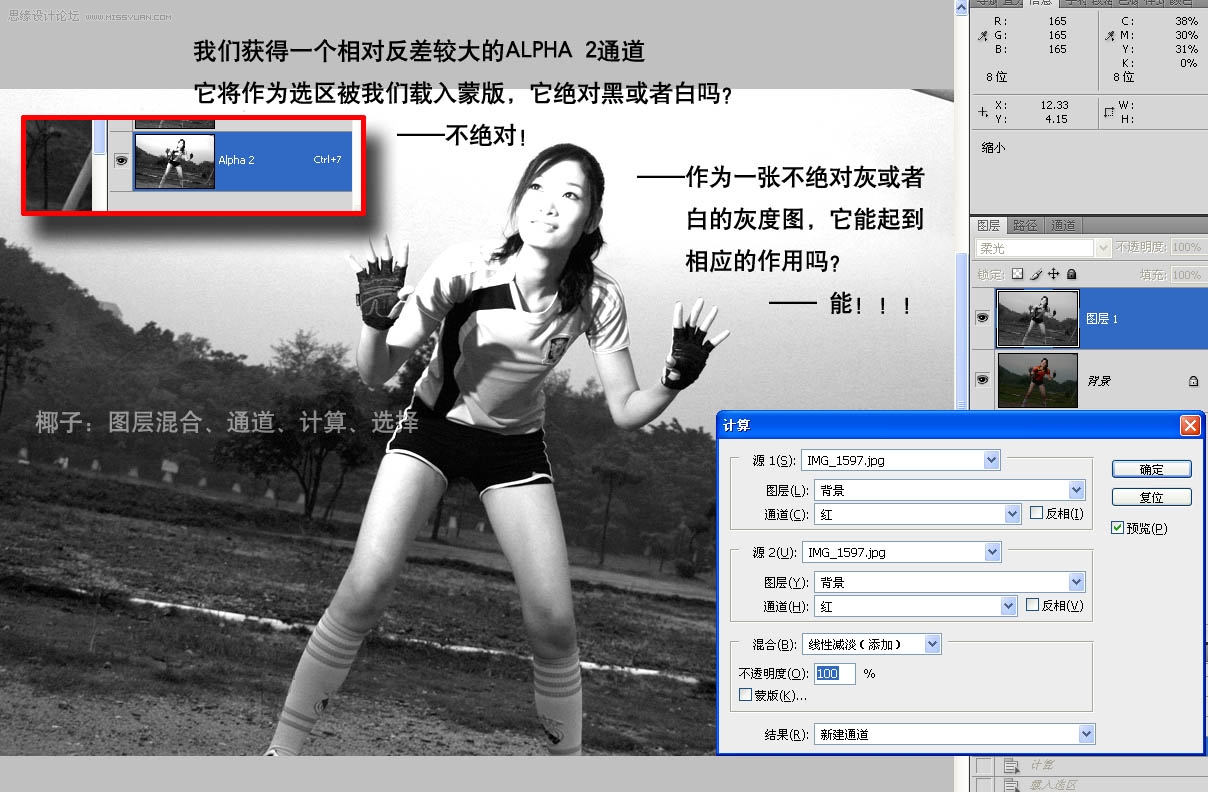
 情非得已
情非得已
推荐文章
-
 Photoshop详解商业磨皮中如何提升照片质感2020-03-19
Photoshop详解商业磨皮中如何提升照片质感2020-03-19
-
 直方图原理:实例解析PS直方图的应用2019-01-17
直方图原理:实例解析PS直方图的应用2019-01-17
-
 工具原理:详解PS渐变映射的使用技巧2019-01-10
工具原理:详解PS渐变映射的使用技巧2019-01-10
-
 Photoshop CC 2019 20.0中文版新功能介绍2018-10-24
Photoshop CC 2019 20.0中文版新功能介绍2018-10-24
-
 Photoshop详解ACR渐变滤镜在后期的妙用2018-09-29
Photoshop详解ACR渐变滤镜在后期的妙用2018-09-29
-
 Photoshop通过调色实例解析直方图使用技巧2018-09-29
Photoshop通过调色实例解析直方图使用技巧2018-09-29
-
 Photoshop详细解析CameraRaw插件使用2018-03-29
Photoshop详细解析CameraRaw插件使用2018-03-29
-
 Photoshop解析新手必须知道的学习笔记2017-06-05
Photoshop解析新手必须知道的学习笔记2017-06-05
-
 Photoshop详细解析曲线工具的使用原理2017-02-08
Photoshop详细解析曲线工具的使用原理2017-02-08
-
 Photoshop详细解析钢笔工具的高级使用技巧2016-12-08
Photoshop详细解析钢笔工具的高级使用技巧2016-12-08
热门文章
-
 光影技巧:如何快速解决合成中的光影技巧
相关文章4222019-07-24
光影技巧:如何快速解决合成中的光影技巧
相关文章4222019-07-24
-
 儿童调色:用PS详解儿童人像的后期技巧
相关文章10062019-07-10
儿童调色:用PS详解儿童人像的后期技巧
相关文章10062019-07-10
-
 水印制作:用PS给照片添加水印效果
相关文章10292019-04-07
水印制作:用PS给照片添加水印效果
相关文章10292019-04-07
-
 PS关于布尔运算的技术操作
相关文章5812018-12-14
PS关于布尔运算的技术操作
相关文章5812018-12-14
-
 Photoshop详细解析选区工具的使用技巧
相关文章4752018-12-12
Photoshop详细解析选区工具的使用技巧
相关文章4752018-12-12
-
 Photoshop详解Silver Efex Pro 2滤镜的应用
相关文章3852018-10-10
Photoshop详解Silver Efex Pro 2滤镜的应用
相关文章3852018-10-10
-
 Photoshop巧用边缘蒙版去除锐化后的白边
相关文章7302018-10-10
Photoshop巧用边缘蒙版去除锐化后的白边
相关文章7302018-10-10
-
 Photoshop详细解析风光摄影后期修图流程
相关文章5462018-09-29
Photoshop详细解析风光摄影后期修图流程
相关文章5462018-09-29
